はじめに
統合開発環境「Eclipse」インストール手順を説明します。
バージョン
2007年9月現在の最新バージョンは「Eclipse 3.3」です。
Eclipseのダウンロード
1.ダウンロードサイト
以下のURLよりダウンロードサイトにアクセスします。
2.ダウンロードボタンをクリック
「Download Eclipse」ボタンをクリックします。
3.Eclipse Classicをクリック
「Eclipse Classic」リンクをクリックしすると、zipファイルをダウンロードすることができます。
Eclipseの設置
1.zipファイルの解凍
ダウンロードしたzipファイルを解凍します。
2.eclipseフォルダの配置
解凍してできた「eclipse」フォルダを、フォルダごとCドライブ直下に配置します(「C:\eclipse」となるように配置)。
Eclipseの起動
1.eclipse.exeの実行
eclipseフォルダ内にある「eclipse.exe」を実行します。
2.ワークスペースの指定
初回起動時はワークスペースを指定します。「workspace」欄に以下のパスを設定します。
C:\eclipse\workspace
なお、「Use this as the defalut and not ask agein」にチェックを入れると、今回設定した値がデフォルト値として登録され、次回以降の起動時から、ワークスペースパスの設定が不要となります。
パスを設定したらOKボタンをクリックします。
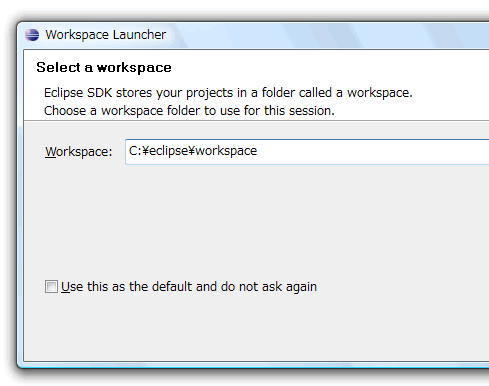
3.ワークベンチへの移動
Eclipseが起動し、Welcomeページが表示されたら、「Workbench」ボタンをクリックします。
4.Javaパースペクティブの表示
Javaパースペクティブが表示されます。今後、この画面を基本として開発を行っていくことになります。
Eclipseの終了
1.終了操作
ウィンドウ右上のボタンよりEclipseを終了します。
2.終了確認ダイアログボックス
終了時には、終了確認ダイアログボックスが表示されます。OKボタンをクリックすると終了します。
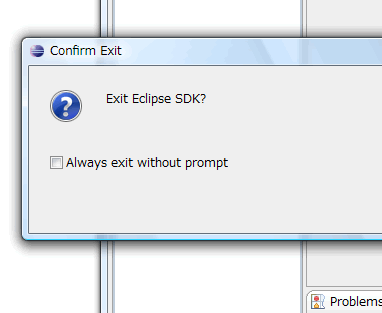
なお「Always exit without prompt」にチェックを入れておくと、次回以降の終了時から、この確認画面が表示されなくなります。
















































